Σφάλμα «Ο διακομιστής DNS δεν αποκρίνεται»
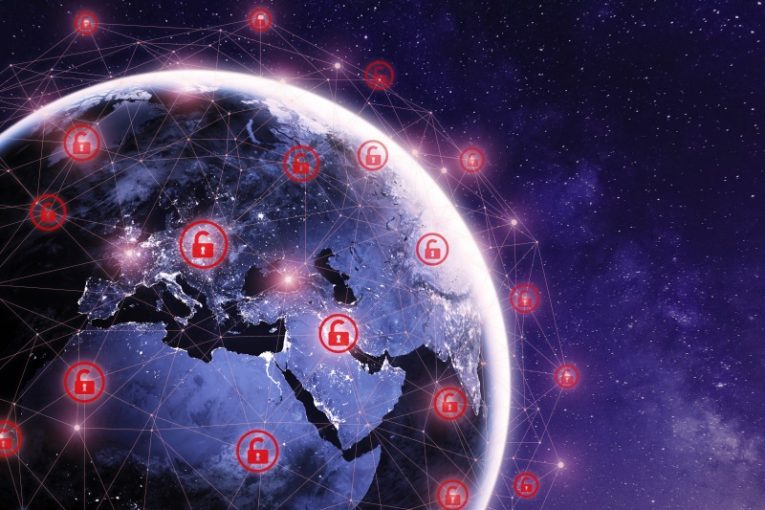
Όταν ανοίγετε το πρόγραμμα περιήγησής σας και πληκτρολογείτε ένα όνομα ιστότοπου, οποιοδήποτε όνομα και επέκταση τομέα, ο υπολογιστής σας πρέπει να συνδεθεί σε έναν διακομιστή DNS που θα επιστρέψει τη σωστή διεύθυνση IP που αντιστοιχεί στον ιστότοπο στον οποίο προσπαθείτε να αποκτήσετε πρόσβαση. Μόλις γίνει αυτό το ταίριασμα, το πρόγραμμα περιήγησής σας θα φορτώσει τον ιστότοπο που χρειάζεστε. Ωστόσο, μερικές φορές μπορεί να λάβετε ένα πλαίσιο μηνύματος που να σας λέει ότι "Ο διακομιστής DNS δεν αποκρίνεται".
Υπάρχουν διάφοροι λόγοι για τους οποίους μπορεί να δείτε αυτό το μήνυμα. Ορισμένα από αυτά έχουν να κάνουν με το δικό σας υλικό, μερικές φορές έχουν να κάνουν με τον ISP σας ή το χρονικό όριο του διακομιστή, άλλες φορές έχουν να κάνουν με τη διαμόρφωση του λογισμικού σας.
Ακολουθούν μερικές από τις πιο κοινές διορθώσεις που μπορείτε να δοκιμάσετε στο σύστημά σας εάν δείτε το σφάλμα "Ο διακομιστής DNS δεν αποκρίνεται".
1. Επανεκκινήστε το δρομολογητή σας
Η πιο κοινή λύση στην περίπτωση του σφάλματος "Ο διακομιστής DNS δεν αποκρίνεται" είναι απλά η επανεκκίνηση του δρομολογητή σας. Μην χρησιμοποιείτε το κουμπί λειτουργίας στο πίσω μέρος της μονάδας. Αποσυνδέστε το καλώδιο τροφοδοσίας του rooter, περιμένετε περίπου 10 δευτερόλεπτα, ώστε όλα τα εξαρτήματα υλικού να εξαντληθούν εντελώς από τον εναπομείναντα ηλεκτρισμό και στη συνέχεια να το συνδέσετε ξανά.
Σε πολύ μεγάλο αριθμό περιπτώσεων, αυτό θα λύσει το πρόβλημα.
2. Ενημερώστε το πρόγραμμα περιήγησής σας
Χρησιμοποιώντας μια φορητή μονάδα δίσκου, λάβετε ένα αντίγραφο του πιο πρόσφατου προγράμματος εγκατάστασης του προγράμματος περιήγησής σας από τον επίσημο ιστότοπό του και εγκαταστήστε το. Συνήθως όταν βλέπετε το σφάλμα "Ο διακομιστής DNS δεν αποκρίνεται", δεν θα έχετε τη δυνατότητα πρόσβασης στον ιστότοπο του προγράμματος περιήγησης κανονικά.
Εάν η εγκατάσταση της πιο πρόσφατης έκδοσης του προγράμματος περιήγησής σας δεν επιλύσει το πρόβλημα, μπορείτε να προχωρήσετε στην κάτω λίστα.
3. Δοκιμάστε την ασφαλή λειτουργία
Επανεκκινήστε τον υπολογιστή σας σε ασφαλή λειτουργία. Ανάλογα με το λειτουργικό σας σύστημα, αυτό μπορεί να γίνει με διάφορους τρόπους. Στα Windows 10, μπορείτε να κάνετε κλικ στο μενού έναρξης και, στη συνέχεια, να κάνετε κλικ στο Ρυθμίσεις, να κάνετε κλικ στην εφαρμογή Ενημέρωση και ασφάλεια και να κάνετε κλικ στο "Ανάκτηση" στο μενού στα αριστερά. Θα δείτε μια ενότητα "Εκκίνηση για προχωρημένους" στη δεξιά πλευρά του παραθύρου. Κάντε κλικ στο κουμπί κάτω από αυτό και ακολουθήστε τις οδηγίες στην οθόνη. Βεβαιωθείτε ότι έχετε επιλέξει "Ασφαλή λειτουργία με δικτύωση" στις επιλογές επανεκκίνησης ασφαλούς λειτουργίας.
Εάν επιχειρήσετε να αποκτήσετε πρόσβαση στον ιστότοπο ενώ βρίσκεστε σε ασφαλή λειτουργία και φορτωθεί, υπάρχει μεγάλη πιθανότητα κάποια εφαρμογή που έχετε εγκαταστήσει να έρχεται σε διένεξη με τις ρυθμίσεις του δικτύου σας. Αυτό θα μπορούσε να είναι ένα προσαρμοσμένο διακριτικό τείχος προστασίας ή κάποιο είδος προστασίας από ιούς.
4. Δοκιμάστε να απενεργοποιήσετε τις πρόσθετες συνδέσεις δικτύου
Μπορείτε να πληκτρολογήσετε "συνδέσεις δικτύου" με το ανοιχτό μενού έναρξης και, στη συνέχεια, να κάνετε κλικ στο εικονίδιο "Προβολή συνδέσεων δικτύου". Αυτό θα εμφανίσει μια οθόνη που θα δείχνει όλες τις συνδέσεις δικτύου που είχαν κάποια στιγμή ρυθμιστεί στο σύστημά σας. Πηγαίνετε σε όλες τις συνδέσεις που αναγνωρίζετε ότι δεν είναι ενεργές αυτήν τη στιγμή, κάντε δεξί κλικ και επιλέξτε "Απενεργοποίηση".
Ξεκινήστε μια νέα παρουσία του προγράμματος περιήγησής σας και προσπαθήστε να μεταβείτε στον ιστότοπο που χρειάζεστε ξανά.
5. Δοκιμάστε να ξεπλύνετε την προσωρινή μνήμη DNS
Ανοίξτε το μενού έναρξης και πληκτρολογήστε "cmd" και, στη συνέχεια, κάντε κλικ στο εικονίδιο γραμμής εντολών που εμφανίζεται. Στο παράθυρο τερματικού κειμένου που εμφανίζεται, πληκτρολογήστε τα ακόλουθα, χωρίς εισαγωγικά: "ipconfig / flushdns". Φροντίστε να αφήσετε κενό μετά την πρώτη λέξη, αλλά δεν υπάρχει κενό μεταξύ της κάθετης και της δεύτερης λέξης και, τέλος, πατήστε το πλήκτρο Enter.
Αυτές οι πέντε διορθώσεις συνήθως φροντίζουν το πρόβλημα για εσάς. Φυσικά, εάν υπάρχει διακοπή λειτουργίας του διακομιστή DNS, ίσως χρειαστεί απλώς να περιμένετε λίγα λεπτά πριν επιχειρήσετε κάποιο από αυτά. Εάν το πρόβλημα παραμένει, δοκιμάστε να κατεβάσετε τη λίστα προτάσεων.





